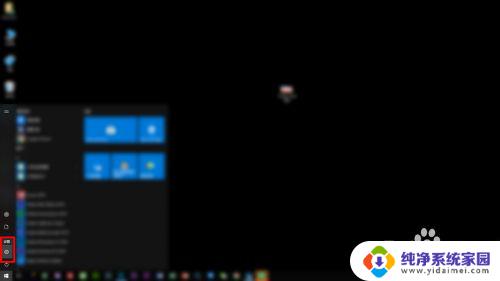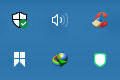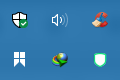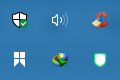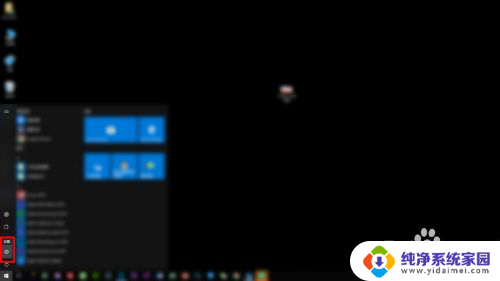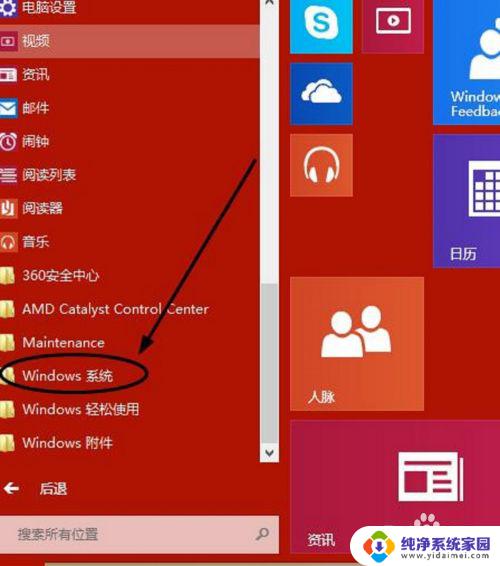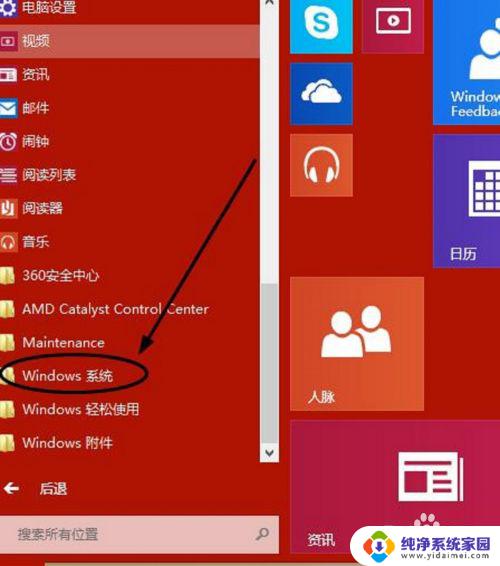被win10删除的文件 在哪里找回 Win10系统自带杀毒软件删除文件如何恢复
被win10删除的文件 在哪里找回,Win10系统自带的杀毒软件是一款功能强大的工具,它能够及时发现并清除计算机中的病毒,有时候我们可能会在使用过程中误删了一些重要的文件。被Win10删除的文件究竟在哪里可以找回呢?有没有什么方法可以恢复这些被删除的文件呢?在本文中我们将为大家详细介绍Win10系统自带杀毒软件删除文件的恢复方法,帮助大家解决这个问题。无论是对于工作还是个人用户来说,这都是一篇非常实用的文章。接下来我们就一起来探讨一下吧!
方法如下:
1.在任务栏的小三角下找到windows Defender图标,双击打开。
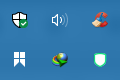
2.点开第一个带盾牌的小图标。
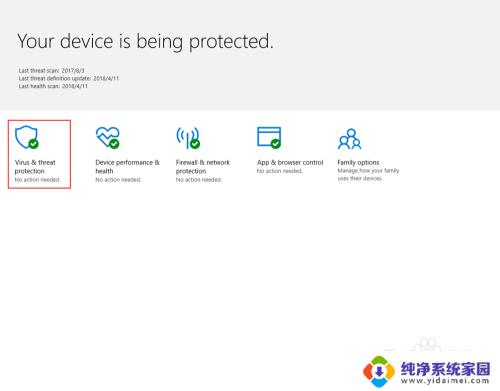
3.找到“扫描历史”,点开。
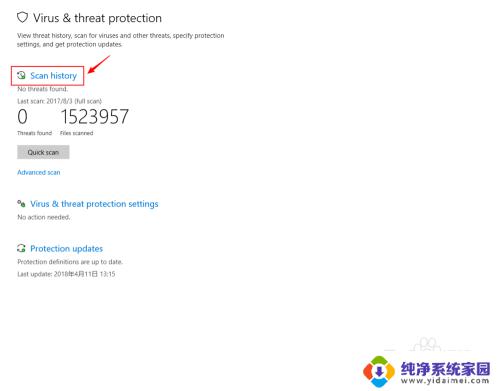
4.找到“隔离的威胁”,在这里就能看到被删掉的文件,点击后可以恢复。你也可以查看之前杀软的记录。
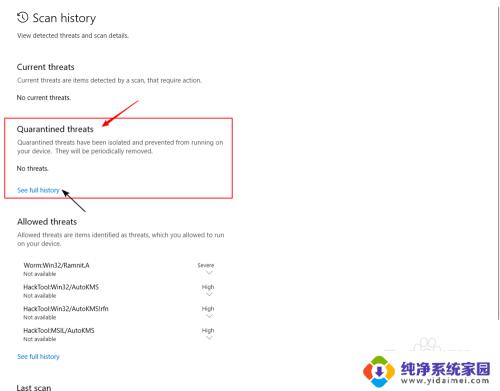
5.如果,依然再次被删除。请先将你下载的文件夹加入“白名单”,方法如下:
回到这个界面,找到“病毒保护设置”,点入。
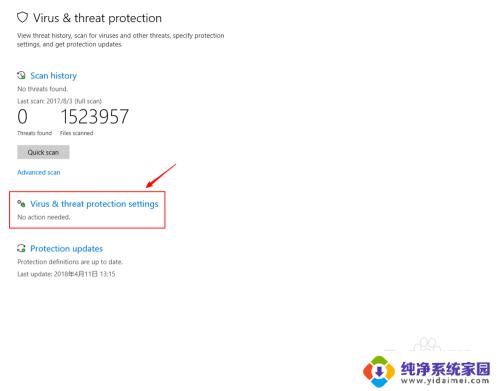
6.往下拉到倒数第二项,“排除”(即“白名单”)。点开“添加或删除“白名单””。
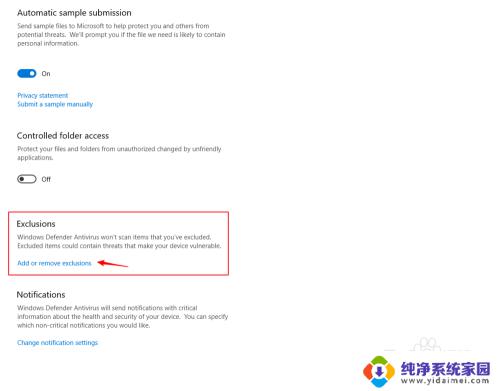
7.在这里选择你的下载路径文件夹。其他文件夹也可照此操作,以后,杀软便不再扫描这里了。
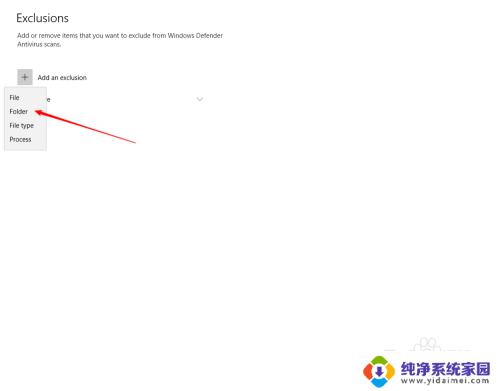
8.好了,现在是不是可以使用了?以后,再下载文件,放到你加入的“白名单”文件夹中,就不会再被删除了。
这就是被Win10删除的文件在哪里找回的全部内容,如果您还有任何疑问,可以参考我的步骤进行操作,希望这对您有所帮助。